
Denna programvara kommer att hålla dina drivrutiner igång, vilket skyddar dig från vanliga datorfel och maskinvarufel. Kontrollera alla dina förare nu i tre enkla steg:
- Ladda ner DriverFix (verifierad nedladdningsfil).
- Klick Starta skanning för att hitta alla problematiska drivrutiner.
- Klick Uppdatera drivrutiner för att få nya versioner och undvika systemfel.
- DriverFix har laddats ner av 0 läsare den här månaden.
Windows 10's Notepad är plattformens standardtextredigerare som vissa användare använder för batchfiler och annan kodning. Anteckningar är dock lite grundläggande med endast begränsade anpassningsalternativ för text. Vissa användare föredrar att ha ett mörkt anteckningsblock med ett svart färgschema, men Windows 10: s standardtextredigerare innehåller inga mörka temalternativ.
Windows 10 mörkt alternativ för appar har ingen inverkan på Anteckningar. Användare kan fortfarande lägga till en svart bakgrund i Anteckningar genom att klicka
Enkel åtkomst och Hög kontrast i Inställningar och välja Slå på hög kontrast > Svart med hög kontrast alternativ. Det ändrar dock också hela färgschemat i Windows, vilket inte är perfekt. Så de flesta användare föredrar antagligen att lägga till alternativa textredigerare från tredje part med mörka teman i Windows 10 istället.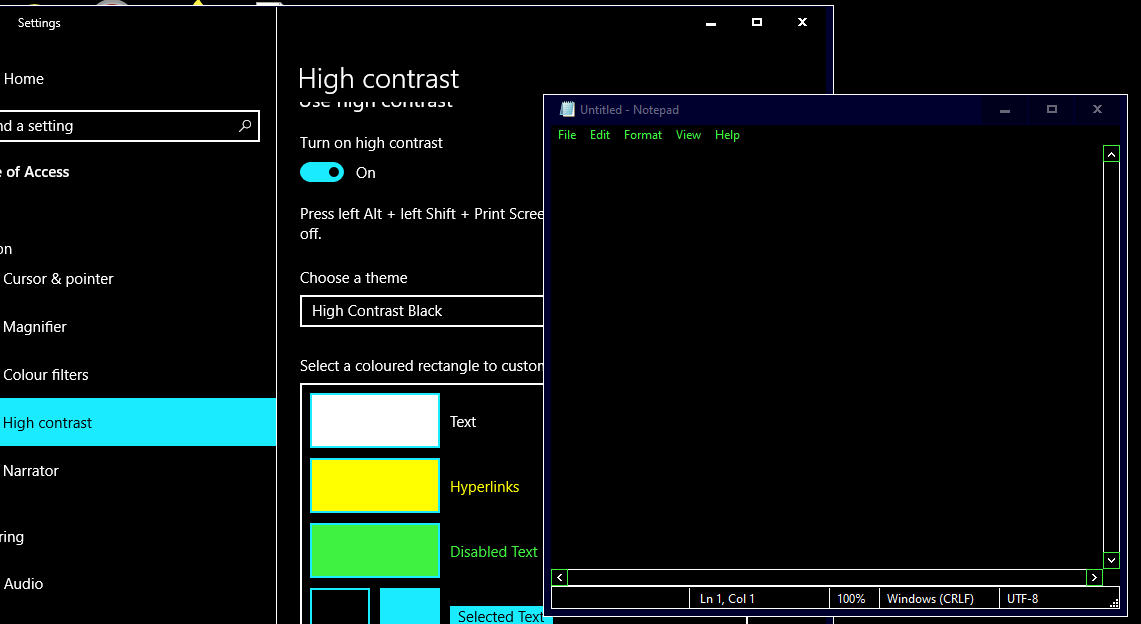
Steg för att lägga till ett mörkt anteckningsblockalternativ till Windows 10
Kolla in Black Notepad UWP-appen
Black Notepad UWP-appen är en version med mörkt tema av standard Windows 10-textredigeraren. Således är det nästan exakt detsamma som Notepad förutom dess alternativa mörka färgschema. Klicka på Skaffa sig knappen på dess MS Store-sidan för att lägga till den här appen till Windows 10.
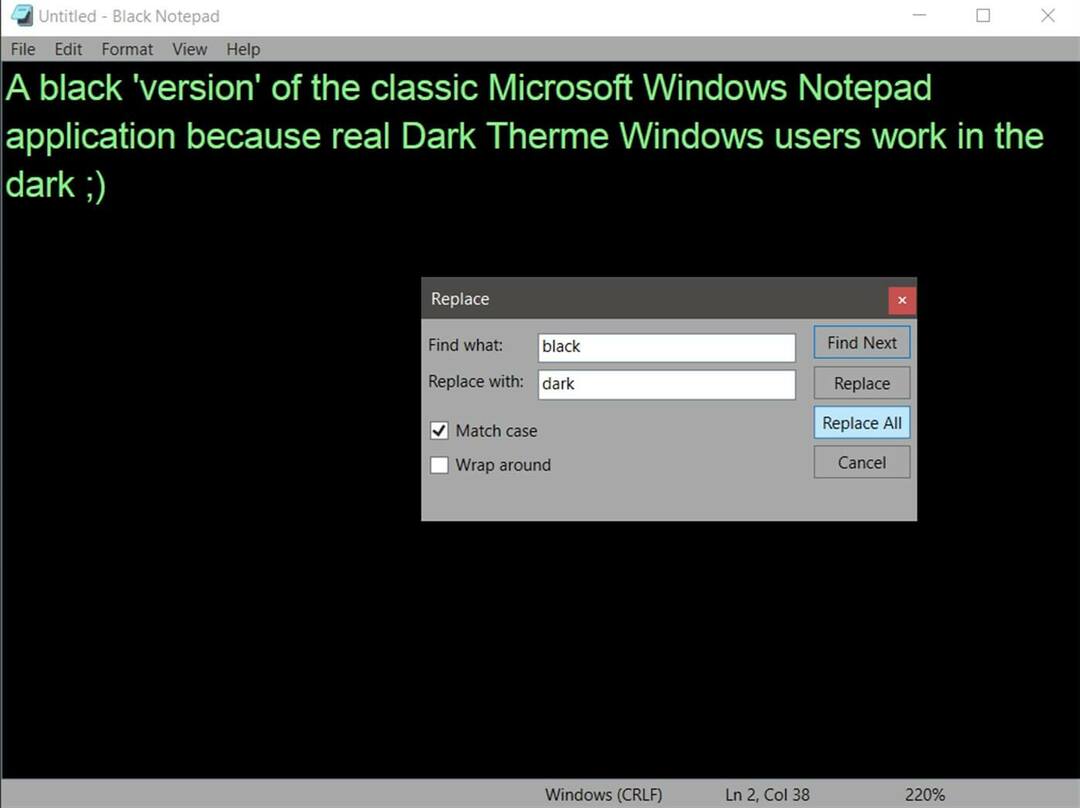
Lägg till Black NotePad till Windows 10
Black NotePad är en textredigerare från tredje part som behåller de ursprungliga funktionerna i Notepad. Det är dock inte helt detsamma eftersom det innehåller ytterligare alternativ och funktioner. Den mest anmärkningsvärda skillnaden är dess mörka standardtema som användarna kan konfigurera genom att klicka på alternativa färgscheman i verktygsfältet. Användare kan få den här textredigeraren genom att klicka på Svart anteckningsblock på dess Nedladdningscenter sida.
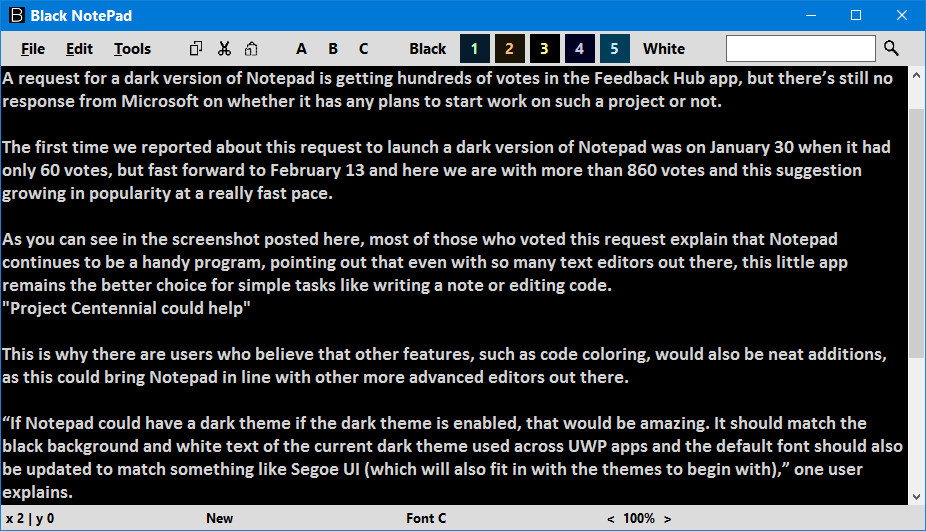
Anpassa temat för Notepad ++
- Användare kan också välja ett mörkt tema för Notepad ++ för att lägga till ett mörkt Notepad-alternativ till Windows 10. Klicka på för att göra det Ladda ner på den textredigeraren nedladdningssida för att spara installationsprogrammet.
- Öppna sedan installationsguiden för Notepad ++ för att installera den.
- Öppna sedan Notepad ++ -fönstret som visas direkt nedan.
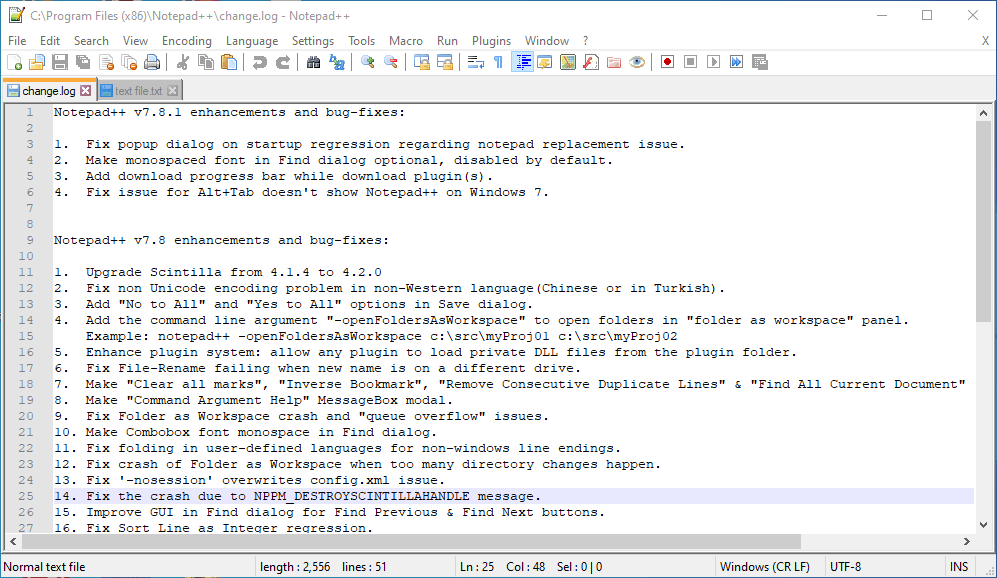
- Notepad ++ har ett vanligt tema som standard. Klicka på för att ändra det inställningar > Stilkonfigurator för att öppna fönstret i ögonblicksbilden direkt nedanför.
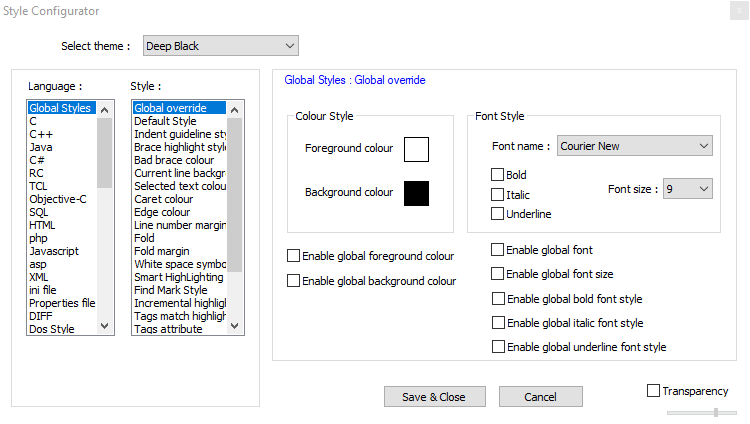
- Välj sedan Djup svart på rullgardinsmenyn för tema.
- Användare kan också ändra mer specifika UI-elementfärger genom att välja dem i rutan Style. Klicka sedan på färgrutorna för att öppna paletter för dem.
- Klicka på Spara och stäng knapp.
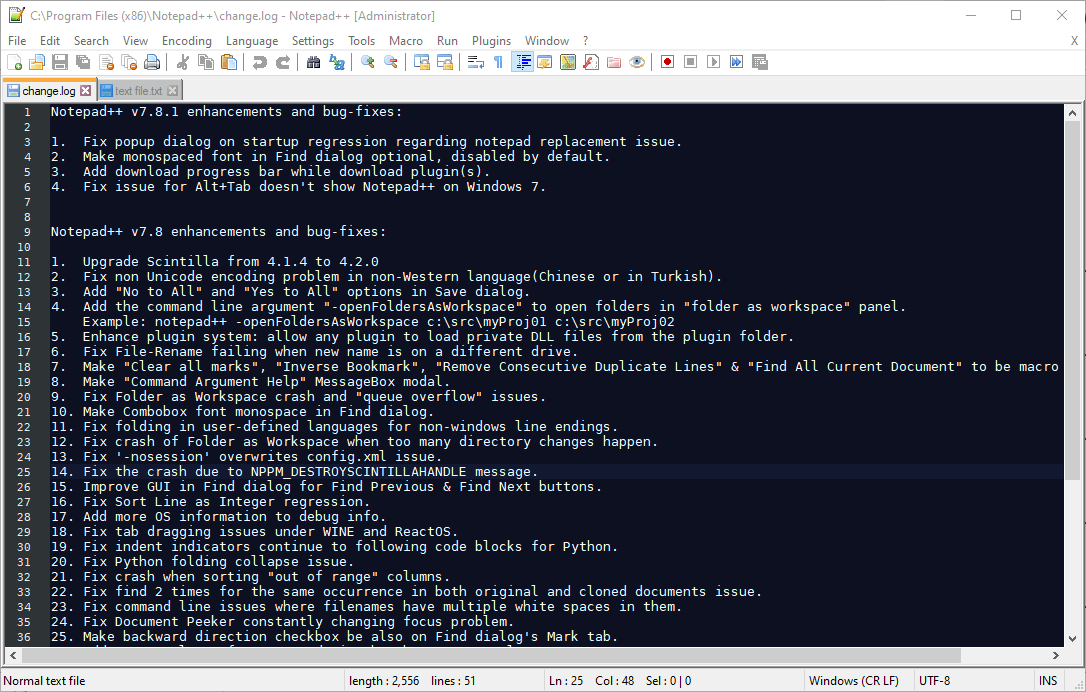
Välj Anteckningsblockalternativ som standardtextredigerare
- Efter att ha lagt till en av ovanstående programvara till Windows 10, konfigurera den till att vara standardtextredigeraren. För att göra det högerklickar du på en textfil och väljer Öppna med.
- Klick Välj en annan app för att öppna ett öppet filfönster.
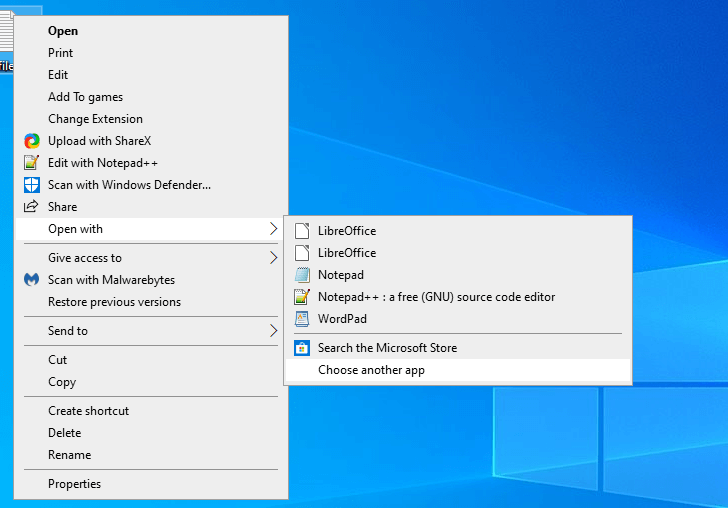
- Klick Fler appar > Leta efter en annan app på den här datorn om textredigeraren inte finns med i fönstret.
- Välj sedan den nya programvaran för textredigerare i Öppna med fönster.
- Därefter kommer den nya textredigeraren att listas på Hur vill du öppna den här filen? fönster. Välj den nya textredigeraren där, klicka på Använd alltid den här appen för att öppna .txt-filer och tryck på OK knapp.
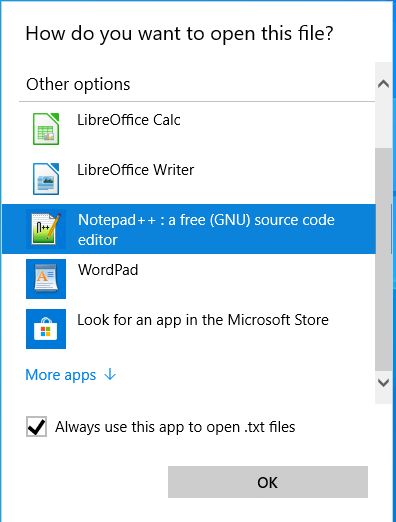
Så, så kan användare lägga till ett anteckningsblockalternativ med mörkt tema till Windows 10. Efter att ett av dessa program har konfigurerats som standardtextredigerare öppnas alla TXT-filer när du klickar på dem.
RELATERADE ARTIKLAR FÖR ATT KONTROLLERA:
- 6 av de bästa anteckningsblockalternativen att använda
- Så här återställer du Anteckningar-dokument i Windows 10
![Notepad ++ svarar inte [Full Fix]](/f/83e9b928e7ebdb8ebf67f3fd0c755814.jpg?width=300&height=460)

